win11独显在哪开 win11独立显卡开启步骤
更新时间:2024-04-11 15:06:07作者:xiaoliu
随着科技的不断进步,操作系统也在不断升级,其中最新发布的Windows 11备受关注,作为一款全新的操作系统,Win11带来了许多新的功能和特性,其中之一就是对独立显卡的支持。很多用户对于如何在Win11系统中开启独立显卡表示困惑,因此本文将为大家介绍Win11独显开启的步骤,帮助大家更好地享受高性能的图形处理能力。无论是游戏、设计还是视频编辑,开启独立显卡都能为用户带来更流畅、更清晰的视觉体验。接下来让我们一起来了解Win11独显的具体开启步骤吧!
win11独立显卡怎么开启:
1、点击桌面的开始菜单,选择右上角的设置按钮。
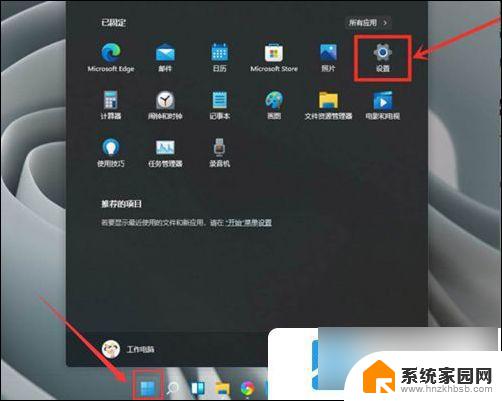
2、在左侧找到游戏并打开游戏模式界面。
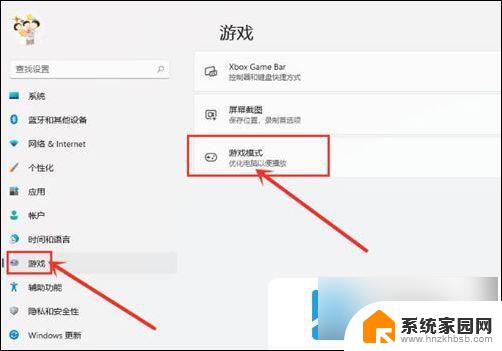
3、在打开的游戏模式中点击图形按钮。
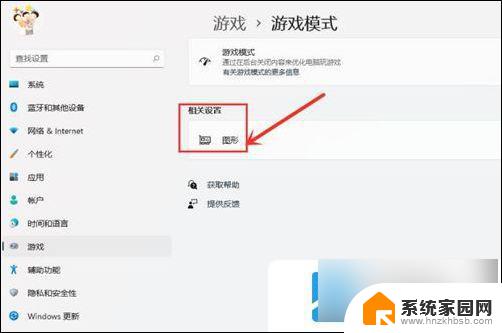
4、点击浏览按钮,选择需要修改的游戏后按下添加选项。
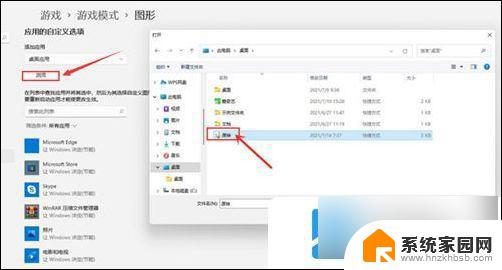
5、在图形界面中找到该游戏,打开选项页面。勾选高性能按钮并保存设置,即可实现游戏的独显运行。
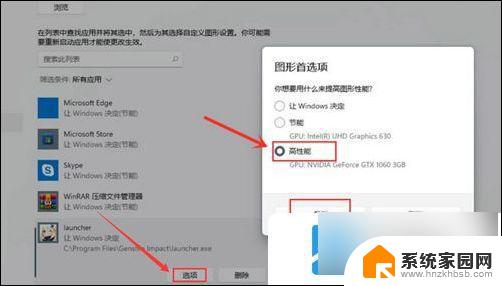
以上就是Win11独立显卡的设置方法,如果您还不清楚,可以按照以上步骤进行操作,希望对大家有所帮助。
win11独显在哪开 win11独立显卡开启步骤相关教程
- win11主显卡设置 Windows11怎么设置独立显卡
- win11哪里看显卡 Win11显卡查询步骤
- win11显卡控制面板 win11显卡设置在哪里调节
- win11更新显卡驱动的方法 Win11系统更新显卡驱动的步骤
- 单独打开 win11记事本 win11系统记事本快捷打开方法
- win11怎么关闭单独声音 Win11单声道音频关闭步骤
- win11如何查看安全启动是否开启 Win11安全启动状态开启步骤
- win11独显不能调亮度 Win11亮度调节功能失效怎么解决
- win11如何进入显卡控制面板 win11显卡控制面板怎么打开
- 显卡控制面板 win11 win11显卡控制面板打开方法
- win11自带桌面背景图片在哪里 个性化电脑壁纸设计灵感
- 虚拟触摸板win11 Windows11虚拟触摸板打开方法
- win11系统默认声音 Win11如何设置默认音量大小
- win11怎么调开机启动项 Win11开机启动项配置
- win11如何关闭设置桌面 Windows11设置主页如何关闭
- win11无法取消pin密码 win11怎么取消登录pin密码
win11系统教程推荐
- 1 win11屏保密码怎样设置 Win11屏保密码设置步骤
- 2 win11磁盘格式化失败 硬盘无法格式化怎么修复
- 3 win11多了个账户 Win11开机显示两个用户怎么办
- 4 电脑有时不休眠win11 win11设置不休眠怎么操作
- 5 win11内建桌面便签 超级便签文本添加
- 6 win11红警黑屏只能看见鼠标 win11玩红色警戒黑屏故障解决步骤
- 7 win11怎么运行安卓应用 Win11安卓应用运行教程
- 8 win11更新打印机驱动程序 Win11打印机驱动更新步骤
- 9 win11l图片打不开 Win11 24H2升级后无法打开图片怎么办
- 10 win11共享完 其他电脑无法访问 Win11 24H2共享文档NAS无法进入解决方法